亲爱的电脑小白们,是不是觉得电脑系统出了点小状况,想要给它来个“大变身”?别急,今天就来手把手教你如何给电脑装上Windows系统,让你的电脑焕然一新!
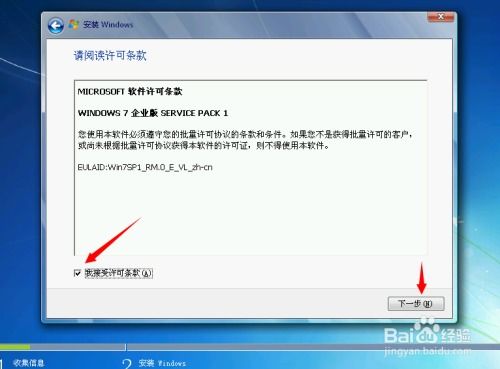
在开始之前,咱们得先准备好一些“武器装备”,这样才能确保安装过程一帆风顺。
Windows安装盘:你可以去微软官网下载Windows ISO文件,然后刻录成光盘,或者直接购买一张Windows安装光盘。
U盘:如果你没有光盘,那么准备一个至少8GB的U盘,用来制作启动U盘。
工具软件:下载一个制作启动U盘的工具,比如Rufus。
备份:在安装系统之前,别忘了备份你的重要文件,以防万一。
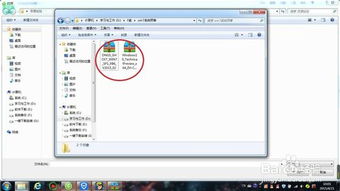
1. 关闭电脑,插入Windows安装盘或启动U盘。
2. 打开电脑,在开机过程中按下F2键(不同电脑可能有所不同,具体请参考电脑说明书)进入BIOS设置。
3. 在BIOS设置中找到“Boot”选项卡,将启动顺序设置为从光盘或U盘启动。
4. 保存设置并退出BIOS。
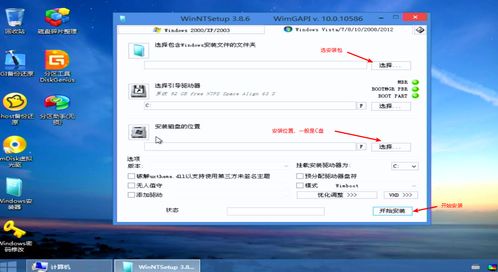
1. 电脑重启后,会自动从安装盘或U盘启动,进入Windows安装界面。
2. 选择安装语言、时间格式和键盘布局,点击“下一步”。
3. 点击“我接受许可条款”,点击“下一步”。
4. 选择安装类型,这里我们选择“自定义:仅安装Windows(高级)”。
5. 在“驱动器列表”中,选择你要安装Windows的分区,点击“下一步”。
6. 等待Windows安装完成,重启电脑。
1. 重启电脑后,进入Windows系统。
2. 打开“设备管理器”,查看是否有未安装的驱动程序。
3. 下载并安装相应的驱动程序,让电脑的硬件发挥出最佳性能。
1. 安装你需要的软件,比如办公软件、浏览器、游戏等。
2. 享受你的新系统带来的便捷和乐趣吧!
在安装过程中,如果遇到问题,可以查阅微软官网的帮助文档或者搜索相关教程。
安装系统之前,一定要备份重要文件,以防数据丢失。
安装驱动程序时,一定要选择与你的电脑硬件相匹配的版本。
现在,你已经学会了如何安装Windows系统,是不是觉得自己的电脑技能又提升了一个档次呢?快来试试吧,让你的电脑焕发新的活力!